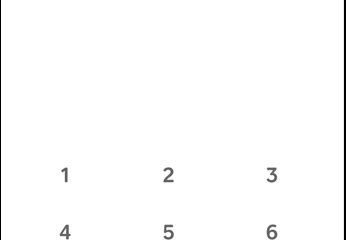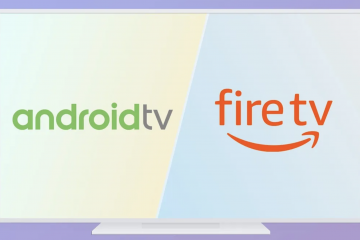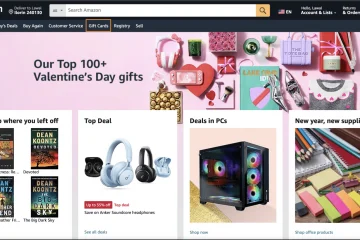Wie lade ich Musik von Spotify auf meinen Computer herunter?
Möchten Sie Spotify-Titel offline auf Ihrem PC oder Mac anhören? Mit Spotify können Premium-Abonnenten Musik in der App für die Offline-Wiedergabe herunterladen. Es gibt jedoch noch einige andere praktische Möglichkeiten, Songs auf Ihrem Computer zu behalten, einige offizielle, andere Workarounds. Dieser Leitfaden erläutert die sichersten und rechtlich unbedenklichsten Optionen und bietet Schritt-für-Schritt-Anleitungen dazu.
Im Folgenden behandeln wir: 1) den offiziellen Spotify-Desktop-Workflow, 2) Tipps für den Webplayer, 3) Konverter-Apps, die lokale Dateien erstellen, und 4) Übertragungsoptionen auf USB oder lokale Ordner. Außerdem weisen wir auf Einschränkungen und Urheberrechtsaspekte hin, damit Sie wissen, was erlaubt ist und was nicht.
Kurze Antwort
Wenn Sie Spotify Premium haben, können Sie mit der Desktop-App Wiedergabelisten, Alben oder Podcasts zum Offline-Hören herunterladen. Wenn Sie MP3-oder lokale Dateien benötigen, verwenden Sie ein seriöses Konvertierungstool, das ausdrücklich darauf hinweist, dass es die DRM-Regeln und lokalen Gesetze respektiert, oder zeichnen Sie Audio von Ihrem System mit einer Audioaufnahme-App für den persönlichen, nicht kommerziellen Gebrauch auf. Befolgen Sie immer die Urheberrechtsregeln.

Bevor Sie beginnen: Rechtliche und technische Hinweise
Spotify-Bedingungen: Spotify ermöglicht Offline-Downloads für Premium-Benutzer innerhalb seiner Apps. Das Extrahieren DRM-geschützter Titel in MP3 verstößt möglicherweise gegen die Bestimmungen von Spotify und das lokale Urheberrecht. Nur für den persönlichen Gebrauch: Wenn Sie Spotify aufnehmen oder in MP3 konvertieren, bewahren Sie die Titel zum persönlichen Anhören auf und verbreiten Sie sie nicht. Qualität und Metadaten: Bei offiziellen Downloads bleiben die Streaming-Qualität und die Metadaten erhalten. Konverter-Tools unterscheiden sich in der Ausgabequalität und dem Tagging. Sicherungsspeicher: Spotify-App-Downloads werden in einem verschlüsselten Format gespeichert und können nicht als reine MP3-Dateien zur Übertragung kopiert werden.
Methode 1 – Verwenden Sie die Spotify-Desktop-App (offiziell und am einfachsten)
Für alle, die sich fragen: „Wie lade ich Musik von Spotify auf meinen Computer herunter?“ Dies ist die einfachste und zuverlässigste Methode, wenn Sie Spotify Premium-Abonnent sind. Downloads sind nur für das Offline-Hören innerhalb von Spotify vorgesehen; Dateien bleiben geschützt und können von anderen Mediaplayern nicht gelesen werden.
Öffnen Sie die Spotify-Desktop-App und melden Sie sich bei Ihrem Premium-Konto an. Klicken Sie oben links auf Ihre Bibliothek. 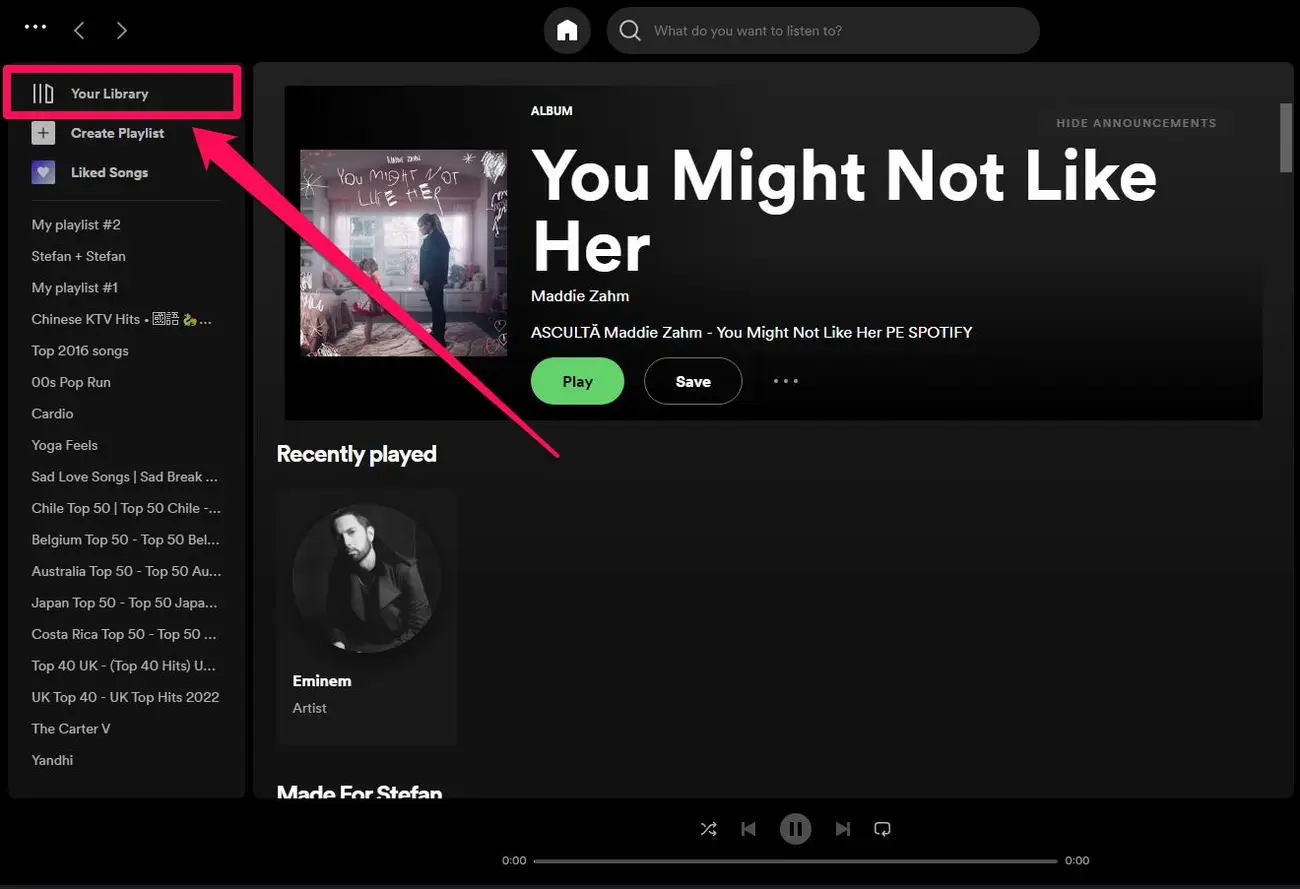
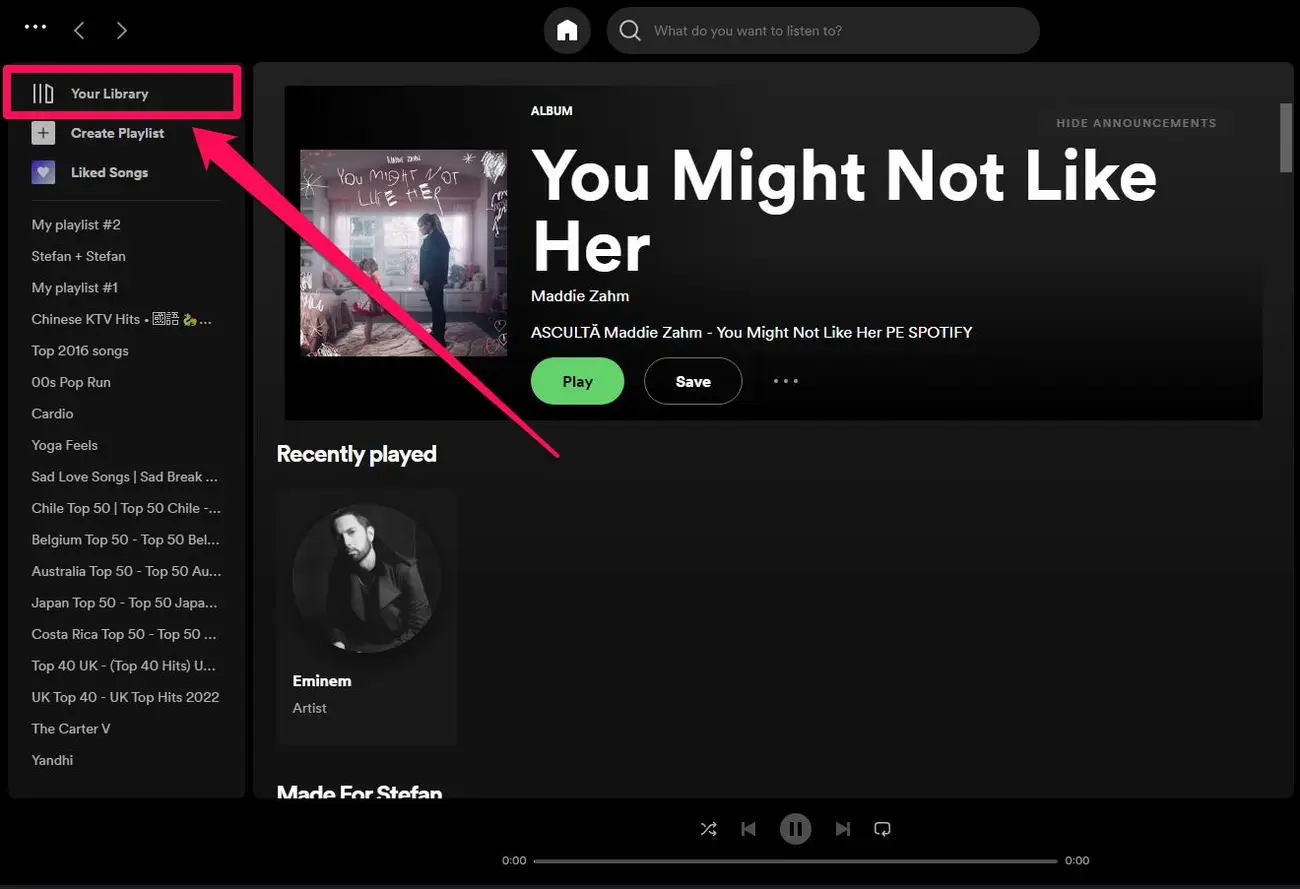 Gehen Sie zu der Playlist oder dem Album, die Sie herunterladen möchten. Schalten Sie den Schalter Herunterladen um (für Wiedergabelisten) oder klicken Sie auf das Menü und wählen Sie Herunterladen für Alben. Aktivieren Sie nach Abschluss des Downloads den Offline-Modus unter Einstellungen → Offline, um ohne Internet zu hören.
Gehen Sie zu der Playlist oder dem Album, die Sie herunterladen möchten. Schalten Sie den Schalter Herunterladen um (für Wiedergabelisten) oder klicken Sie auf das Menü und wählen Sie Herunterladen für Alben. Aktivieren Sie nach Abschluss des Downloads den Offline-Modus unter Einstellungen → Offline, um ohne Internet zu hören.
Einschränkungen: Dateien werden verschlüsselt und an Ihr Konto gebunden. Sie können sie nicht als MP3s auf andere Player oder Geräte verschieben.
So laden Sie Songs von Spotify auf Mobilgeräten herunter
Mit Spotify können Premium-Benutzer Alben, Playlists und Podcasts herunterladen, um sie offline anzuhören. Nach dem Herunterladen werden die Songs mit einem grünen Pfeil angezeigt, sodass Sie sie auch dann anhören können, wenn Sie nicht mit dem Internet verbunden sind.
Hier finden Sie eine kurze Schritt-für-Schritt-Anleitung zum Herunterladen von Songs auf Ihr iPhone oder Android-Gerät:
Starten Sie die Spotify-App auf Ihrem Telefon und melden Sie sich bei Ihrem Spotify Premium-Konto an. Die Download-Funktion funktioniert nur für Premium-Benutzer. Tippen Sie in der unteren Navigationsleiste auf Ihre Bibliothek. Dieser Abschnitt enthält Ihre Wiedergabelisten, Alben und gespeicherten Songs. 
 Wählen Sie die Wiedergabeliste oder das Album aus, das Sie herunterladen möchten. Sie können ganze Alben, Playlists oder einzelne Podcast-Episoden herunterladen. Tippen Sie oben in der Playlist oder im Album auf das Symbol Herunterladen (den nach unten gerichteten Pfeil). Wenn der Schalter grün wird, beginnt Spotify mit dem Herunterladen Ihrer Songs. Sobald der Vorgang abgeschlossen ist, erscheint neben jedem heruntergeladenen Titel ein kleiner grüner Pfeil.
Wählen Sie die Wiedergabeliste oder das Album aus, das Sie herunterladen möchten. Sie können ganze Alben, Playlists oder einzelne Podcast-Episoden herunterladen. Tippen Sie oben in der Playlist oder im Album auf das Symbol Herunterladen (den nach unten gerichteten Pfeil). Wenn der Schalter grün wird, beginnt Spotify mit dem Herunterladen Ihrer Songs. Sobald der Vorgang abgeschlossen ist, erscheint neben jedem heruntergeladenen Titel ein kleiner grüner Pfeil. 
 Kurztipp: Um Ihre heruntergeladenen Songs anzuzeigen, gehen Sie zu Ihrer Bibliothek und tippen Sie oben auf dem Bildschirm auf den Filter Heruntergeladen. Hier werden nur die offline verfügbaren Playlists und Alben angezeigt.
Kurztipp: Um Ihre heruntergeladenen Songs anzuzeigen, gehen Sie zu Ihrer Bibliothek und tippen Sie oben auf dem Bildschirm auf den Filter Heruntergeladen. Hier werden nur die offline verfügbaren Playlists und Alben angezeigt.
Methode 3 – Verwenden Sie einen speziellen Konverter (konvertiert Spotify in MP3)
Konverter-Apps (oft Spotify-Konverter oder Downloader genannt) behaupten, Spotify in MP3, WAV oder FLAC zu konvertieren. Qualität und Legalität variieren. Wenn Sie diesen Weg wählen, wählen Sie ein seriöses Produkt, das klar erklärt, wie es mit DRM umgeht, und eine sichere Verwendung garantiert.
Installieren Sie einen seriösen Konverter (testen Sie zuerst kostenlose Testversionen aus). Fügen Sie Spotify-Titel hinzu, wählen Sie Ausgabeformat/-qualität und starten Sie dann die Konvertierung. Nach der Konvertierung erscheinen die Dateien im von Ihnen gewählten Ordner und können abgespielt oder übertragen werden.
Qualitätstipps: Wählen Sie MP3 mit 320 kbps oder verlustfrei (WAV/FLAC), falls verfügbar. Überprüfen Sie, ob Albumcover und ID3-Tags erhalten bleiben oder während der Konvertierung eingebettet werden können.
Sobald Sie MP3-/WAV-Dateien haben (durch Konvertierung oder Aufnahme), verschieben Sie sie in einen beliebigen Ordner, fügen Sie sie zu iTunes/Apple Music oder Windows Media Player hinzu oder kopieren Sie sie auf einen USB-Stick für Autoradios und andere Geräte.
Sortieren Sie sie nach Künstler/Album, um die Navigation zu erleichtern. Verwenden Sie MP3-Tag-Editoren (z. B. Mp3tag), um Albumcover und Metadaten hinzuzufügen. Formatieren Sie den USB-Stick für Autos/externe Player für maximale Kompatibilität als FAT32.
Methoden auf einen Blick (Zusammenfassung in einfachem Englisch)
Spotify-App (Premium): Einfach und zuverlässig; höchste Qualität, aber verschlüsselt und nur in der App. Webplayer + Aufnahme: Mäßig; Qualität hängt von den Einstellungen ab; Nur persönliche Aufnahmen. Konverter-Apps: Mäßig; kann 320 kbps oder verlustfrei ausgeben; kann je nach Nutzung gegen die Nutzungsbedingungen verstoßen. Tools zum Übertragen von Playlists: Playlists zwischen Diensten verschieben; Sie erstellen keine MP3-Dateien.
FAQs
Wie lade ich Musik von Spotify auf meinen Computer herunter?
Verwenden Sie die Spotify-Desktop-App (Premium) zum In-App-Offline-Hören. Verwenden Sie für lokales MP3/WAV einen Konverter oder zeichnen Sie Systemaudio nur für den persönlichen Gebrauch auf. Beachten Sie dabei die örtlichen Gesetze.
Kann ich Spotify-Songs als MP3 herunterladen?
Offiziell nein. Spotify verschlüsselt Downloads für die Wiedergabe in seinen Apps. Die Konvertierung in MP3 erfordert Tools oder Aufnahmen von Drittanbietern und verstößt möglicherweise gegen die Spotify-Bedingungen.
Benötige ich Spotify Premium zum Herunterladen?
Ja. Spotify erlaubt Offline-Downloads nur für Premium-Abonnenten innerhalb der offiziellen Apps.
Kann ich heruntergeladene Spotify-Musik auf einen USB-Stick übertragen?
Nicht direkt aus der App. In-App-Downloads werden verschlüsselt. Über Konverter/Aufnahmen erstellte MP3s können für den persönlichen Gebrauch auf USB kopiert werden.
Fazit
Das Herunterladen von Musik von Spotify auf Ihren Computer kann verschiedene Bedeutungen haben: die Verwendung der offiziellen Offline-Funktion in der Spotify-App (die einfachste und am meisten unterstützte Methode) oder das Erstellen lokaler Audiodateien über Konverter oder Aufnahmetools. Wählen Sie die Methode, die zu Ihrem rechtlichen Komfort, Ihrer Zielqualität und Ihrer geplanten Verwendung der Dateien passt. Bleiben Sie im Zweifelsfall bei der offiziellen App zum Offline-Hören oder verwenden Sie Aufnahmen für persönliche, nicht kommerzielle Backups.